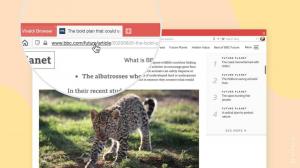Windows 11: Ändra konsolen till Windows Terminal eller kommandotolk
Så här ändrar du Windows 11-standardkonsolappen till Windows Terminal eller Kommandotolk. Standardkonsolen är en värdapp som öppnas när du startar en kommandoradsprogramvara, som diskpart eller sfc.
Annons
Standardkonsolen är också ansvarig för att köra PowerShell-appletar, kommandotolksverktyg och kommandon och så vidare. Dessa kommandon och verktyg körs inuti den angivna konsolvärden, som bearbetar deras utdata och ger dem vissa systemresurser.
Windows 11 låter dig ställa in antingen Windows Terminal eller klassisk konsol (conhost) som din standardkonsolprogramvara. Den senare behöver ingen introduktion, eftersom den är tillgänglig i Windows i årtionden.
Windows Terminal-appen är en ny, modern kommandovärd som avsevärt utökar inmatningsfönstrets möjligheter. Den har flikar, grafisk accelererad textutmatning, flera profiler, anpassningsbart utseende och snabbtangenter och mycket mer.
Med Windows Terminal kommer du att köra PowerShell, WSL och Kommandotolken i flikar, eftersom vart och ett av verktygen kommer att ha sin egen individuella profil.
Med conhost som din konsol kommer PowerShell, WSL och Command Prompt att köras i sina egna fönster och kommer att vara begränsade till den klassiska uppsättningen funktioner.
Ställ in standardkonsolen till Windows Terminal eller Kommandotolken i Windows 11
Det finns tre metoder för att ändra din standardkonsol på Windows 11. Du kan ställa in din föredragna kommandovärdapp med hjälp av Windows-inställningar, Windows Terminal-inställningar och även i egenskaperna för kommandotolken. Låt oss se över dessa metoder.
Ändra Windows 11-standardkonsolen i Inställningar
- Högerklicka på Start knappen och välj inställningar från menyn.

- Till vänster, klicka på Sekretess & säkerhet. Klicka på till höger För utvecklare.

- Välj till höger Windows Terminal eller Windows-konsolvärd från rullgardinsmenyn i Terminal alternativ.
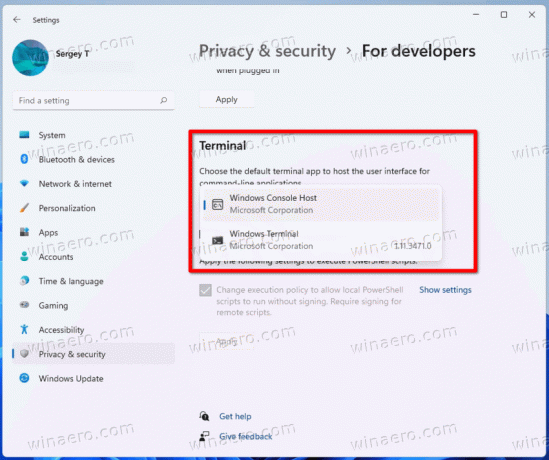
Gjort!
Förutom appen Systeminställningar kan du ange den föredragna konsolappen direkt i alternativen i Windows Terminal. Den har väldigt tät integration med OS, t.ex. det är tillgängligt i snabbmenyn av File Explorer.
Ändra standardkonsolen i Windows 11 i inställningarna för Windows Terminal
- Tryck Vinna + X och välj Windows Terminal inträde.
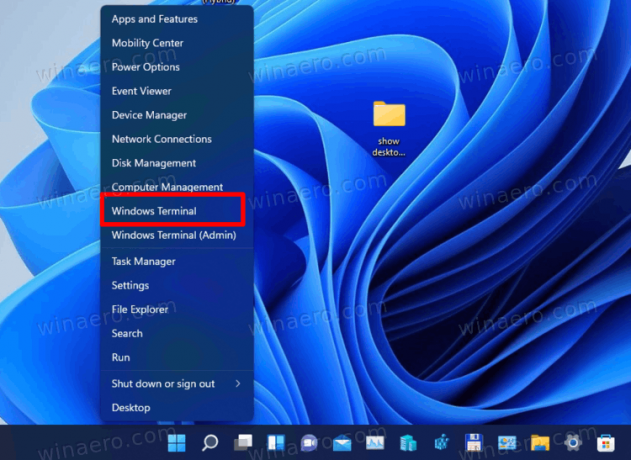
- I Windows Terminal klickar du på nedåtpilen och väljer inställningar.
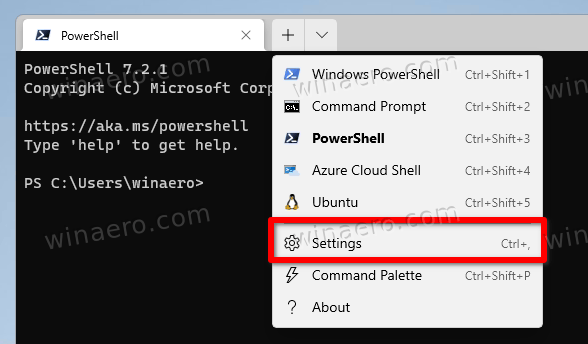
- Välj i den vänstra rutan med inställningar Börja.
- Välj till höger Windows Terminal eller Windows-konsolvärd från Standardterminalapplikation rullgardinsmenyn.

- Klicka på Spara knappen för att tillämpa ändringen.
Du är färdig.
Slutligen kan du ändra den föredragna terminalappen direkt från Kommandotolken alternativ. Tänk på att den här metoden bara fungerar när din nuvarande terminalapp är inställd på Windows Console Host och inte på Windows Terminal. Gör följande.
Ändra appen Default Terminal från Kommandotolkens egenskaper
- Tryck Vinna + R och typ
cmd.exei rutan Kör för att öppna en ny kommandotolk. - Högerklicka på namnlisten och välj Egenskaper från menyn.

- Gå till till Terminal fliken i Egenskaper dialog.
- Under Standardterminalapplikation, välj antingen Windows-konsolvärd eller Windows Terminal.
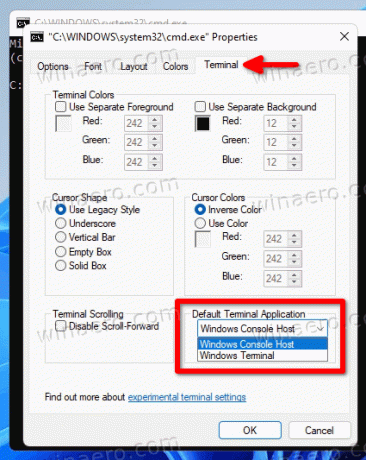
- Klick OK för att spara ändringen.
Du är färdig.
Återigen, det här alternativet kommer inte att vara tillgängligt om du redan har ställt in din standardterminalapplikation till Windows Terminal. I det här fallet måste du använda någon av metoderna som granskats ovan för att byta tillbaka till Windows Console Host.
Det är allt.